Epson L380 Resetter 调整程序 免费下载适用于 Windows 10、8、7
已发表: 2023-11-26借助这个简单的指南,了解如何在 Windows 11/10/8/7 和其他操作系统上轻松执行 Epson L380 复位器免费下载和更新。
最常用的打印机之一是 EPSON L380 InkTank。 它可以以最低的打印费用提供大量的打印页面。 但是,当打印一大页时,它会显示“需要服务”字样。 如果您因为 Epson L380 打印机停止工作并且红色 LED 灯一次闪烁一个而感到焦虑,请尝试以下步骤。
您可能会上网寻求有关如何解决问题的建议,但无法做到这一点。 如果您的反应是重置 Epson L380 打印机,那么您就来到了正确的位置。 我们将在这篇文章中讨论它。 但是森林,让我们进一步探讨这个话题。
为什么我的 Epson L380 打印机在打印时不断出现这种按摩现象?
爱普生L380打印机有很多海绵垫,里面充满了废墨,被称为“废墨垫”。 打印头在清洗时会产生废墨。 这些垫旨在吸收多余的墨水。 当废墨垫满时,Epson L380 将立即关闭。
此时您需要执行 Epson L380 复位器软件下载。
换句话说,打印机在打印头清洗过程中会产生废墨。 多余的墨水很容易被 InkPad 吸收。 废墨垫已满将导致 Epson L380 打印机停止运行。 要使打印机再次工作,您需要运行 Epson Resetter 或调整程序软件并更换 InkPad。
如何判断爱普生L380是否需要完全重置?
如果出现以下任何一种情况,则需要使用Epson L380调整程序重置打印机:
- Epson L380 打印机显示错误消息
- 显示一个指示器,表明生命周期结束
- 打印机提醒我咨询 Epson 支持中心
- 每个红色 LED 指示灯都会闪烁,但绿色电源 LED 指示灯仍亮起。
因此,放松一下,查看下面将介绍的适用于 Windows 10 的 Epson L380 复位器免费下载的答案。
说明 Epson 调整程序 l380 下载适用于 Windows 11/10 和使用
接下来,您将找到多个步骤和方法来帮助您执行 Epson L380 复位器免费下载。 严格按照下面提供的说明进行操作,轻松重置打印机。
第 1 步:获取新 Epson L380 复位器的说明
修复打印机的第一步是查明确切的问题。 如果您有任何疑问,可以参考帖子的说明。 如果您确定需要重置打印机,您可以按照以下说明并继续执行 Epson L380 调整程序来执行此操作。
另请阅读: Epson L3110 复位器调整程序免费下载
步骤 2:暂时关闭病毒防护软件。
在下载软件之前禁用防病毒程序是一个好主意。 如果您的防病毒软件设置为删除某些作为潜在威胁的文件,则无法安装或执行爱普生调整程序。 并不是说 Epson L380 Resetter 免费下载 RAR 有任何危害,但这只是防病毒软件所做的预防措施。
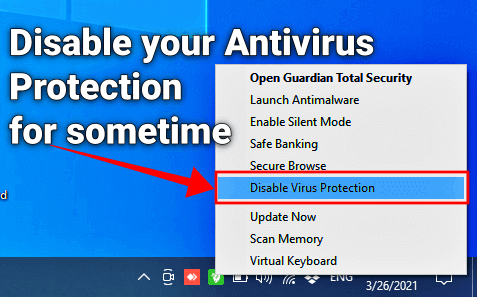
步骤 3:下载 Epson L380 复位器
下一步是执行适用于 Windows 11/10 的 Epson L380 重置器免费下载。 对于此任务,您可以借助此链接的帮助或下载 Google Chrome 扩展程序。 如果您选择继续前者,请继续以下过程。 但是,如果您决定使用 Chrome 扩展程序,请按照最后描述的过程进行操作。
步骤 4:打开 RAR 文件
如果您的系统上没有安装 WinRAR 工具,您可能无法继续。 您可以从WinRAR官方网站下载并安装WinRAR软件。 执行相同操作后,在系统上运行保存的文件以继续(选择 WinRAR 工具打开 RAR/ZIP 文件)。 运行文件后,将文件夹中的所有文件和数据提取到系统(右键单击该文件并选择名为“提取此处”的选项)。
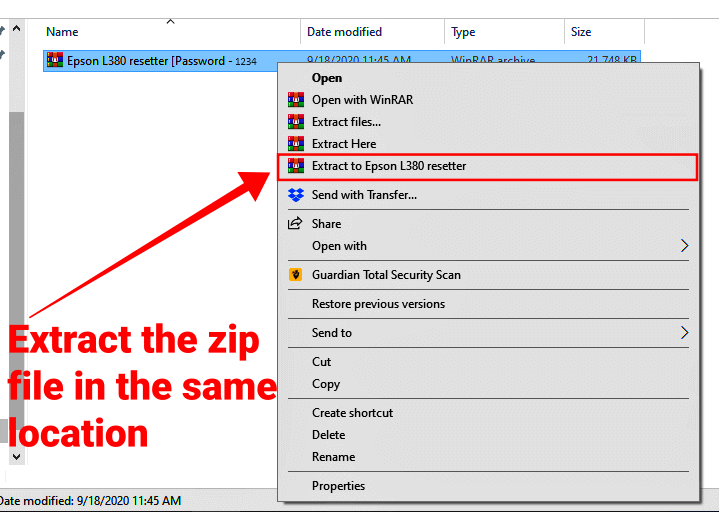

第 5 步:启动 Run-Me 文件
单击上面的按钮获取包含 Epson L380 调整程序的压缩文件后,请按照指示进行操作。 从提取的文件夹中,启动“ Run-ME ”文件。 当前窗口将被新窗口替换。
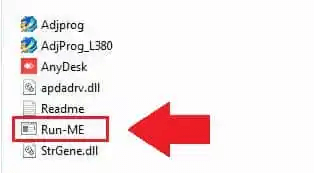
第 6 步:单击选择按钮
当您选择 Epson L380 Resetter 文件夹中的“ Run-ME ”文件并单击“选择”按钮时,将打开一个新窗口。 您可能需要单击“运行”按钮才能到达“选择”按钮。 在此框中,您可以通过单击“选择按钮”从四个选项中进行选择。
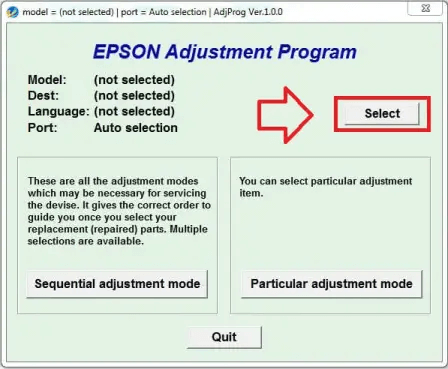
第 7 步:选择型号和端口类型
在此窗口的型号名称下拉选项中,选择“ L380 ”以指示您将使用的打印机型号。 然后单击端口下拉菜单的“自动选择”选项,然后单击“确定”按钮。
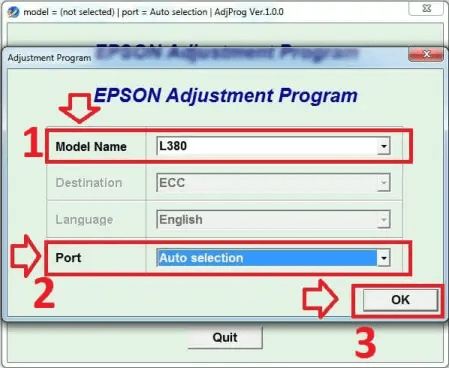
步骤8:特定调整模式
要继续使用 Epson L380 调整程序,可以通过单击相应的按钮来访问某种调整方法。 选择“确定”按钮后,需要单击“特定调整模式”按钮。
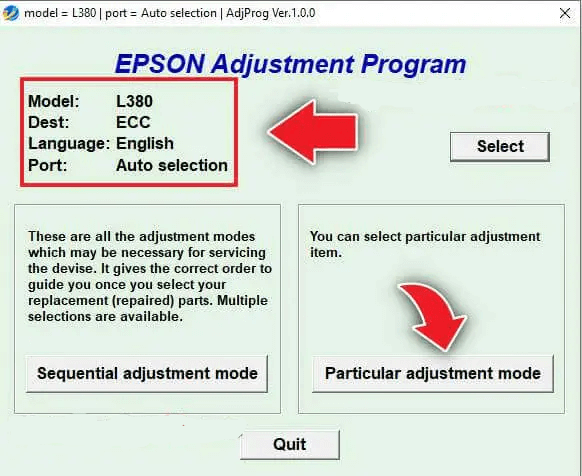
第 9 步:前往柜台领取废墨垫
您需要在此处选择“废墨垫计数器”选项。
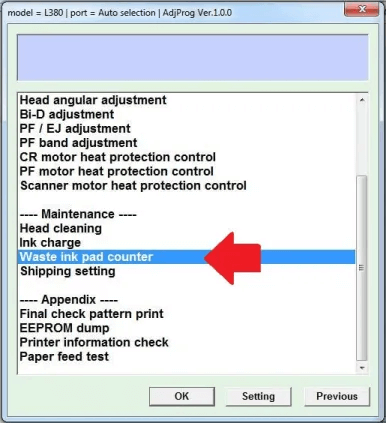
第10步:选择“Main Pad Counter”并点击“Check”
当您选择“确定”按钮时,将弹出一个新窗口。 首先,启用屏幕上的“主键盘计数器”选项。 接下来,从菜单中选择“检查”。 如您所见,Inkpad 已完全填满。 打印机中的墨盒已达到容量。

步骤 11:选择主键盘的计数器并按下按钮启动。
首先,从此屏幕中选择标有“ Main pad counter ”的选项。 然后选择“初始化”选项。

另请阅读: Epson L360 Resetter Tool 免费下载 | 爱普生调整程序
第 12 步:必须单击“确定”按钮。
现在你已经完成了。 爱普生L380复位器工具已成功使用。 您的打印机现在可以提供打印服务。 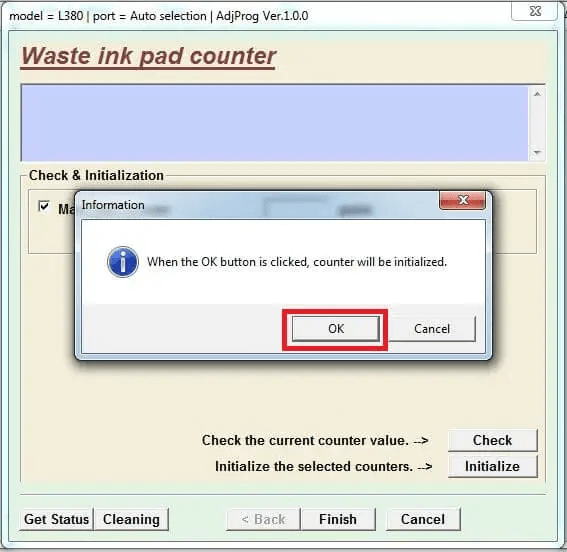
步骤 13:使打印机进入睡眠状态
接下来,按照指示使用 Epson 调整程序 L380。 按下“初始化”按钮后,打印机将在不到一秒的时间内启动,此时将显示一条消息“请关闭打印机”。 关闭打印机电源,然后重新打开。
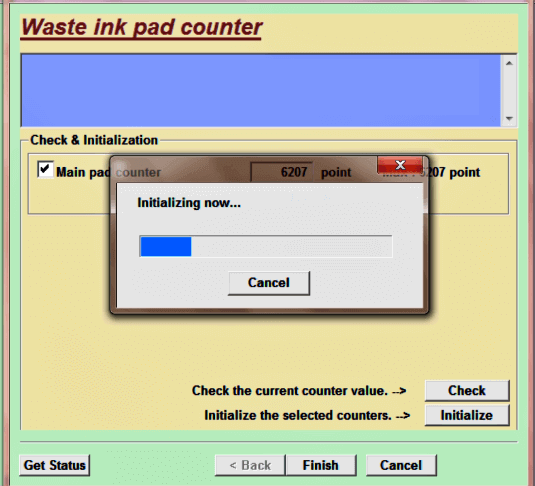
因此,这就是您如何轻松执行适用于 Windows 7 的 Epson L380 重置器免费下载并重置打印机。 如果您决定继续使用 Chrome 扩展程序,那么您所需要做的就是安装该扩展程序并运行它来重置打印机。 相同的扩展还可以重置该系列的其他打印机。
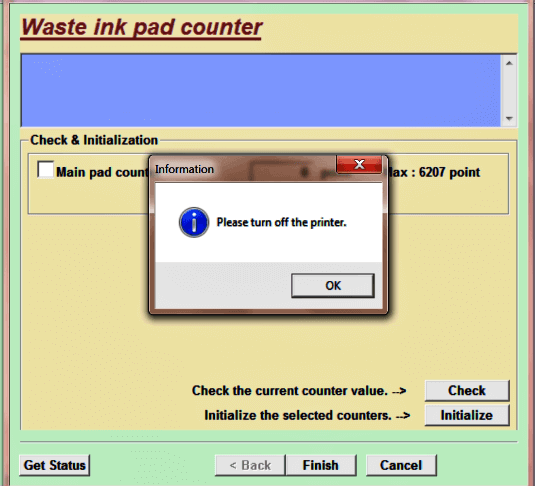
下载适用于 Epson L380 的复位器:已完成
因此,在本指南的前面部分中,我们了解了如何执行 Epson L380 重置器下载和使用该工具。 执行上述解决方案后,打印机将开始正常工作,并且不会显示任何错误指示灯。 此外,打印机也将开始平稳运行。
如果我们能够帮助您免费下载适用于 Windows 11/10/7 的 Epson L380 复位器,请关注我们的社交媒体页面。 另外,请订阅我们的时事通讯以获取每日博客更新。
